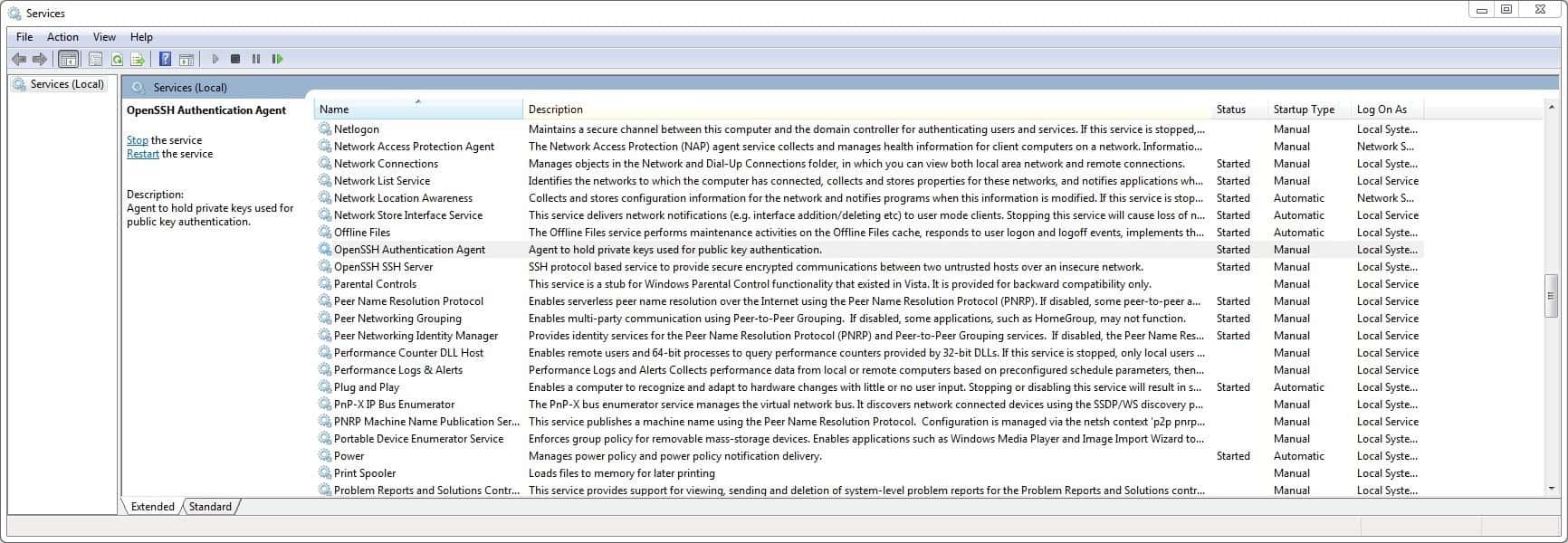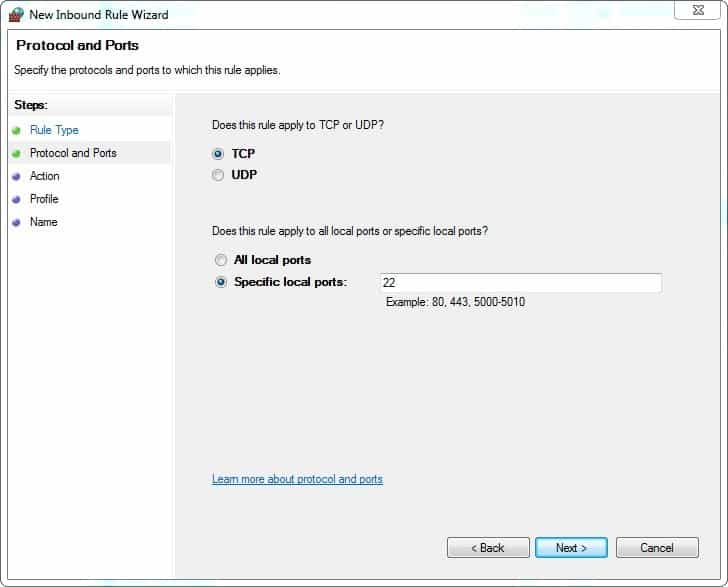door Ashwin op 29 juli 2019 in Tutorials – Geen reacties
Het overbrengen van gegevens met draadloze lokale netwerk is niet iets nieuws, mensen hebben gedaan die voor een lange tijd. U kunt op de hoogte van wat ik het over heb: een FTP-verbinding. Met een FTP-client kunt u sluit het ene naar het andere apparaat overzetten van data over een netwerk.
Maar omdat de FTP-protocol niet veilig is in de eerste plaats moet u overwegen noodlanding op het water het in het voordeel van iets beter.
Voor degenen die zich niet bewust, een veel betere draadloze transfer protocol bestaat en het heet SFTP. De S in SFTP, betekent letterlijk veilig. Het coderen van de verbinding de aanmeldingsgegevens en de gegevens die wordt overgebracht. Dus niemand kan raak in en knoeien met de overdracht van gegevens. FTP aan de andere kant is veilig als iedereen die komt om te luisteren naar de netwerk verkeer krijgt de informatie onbeschermd.
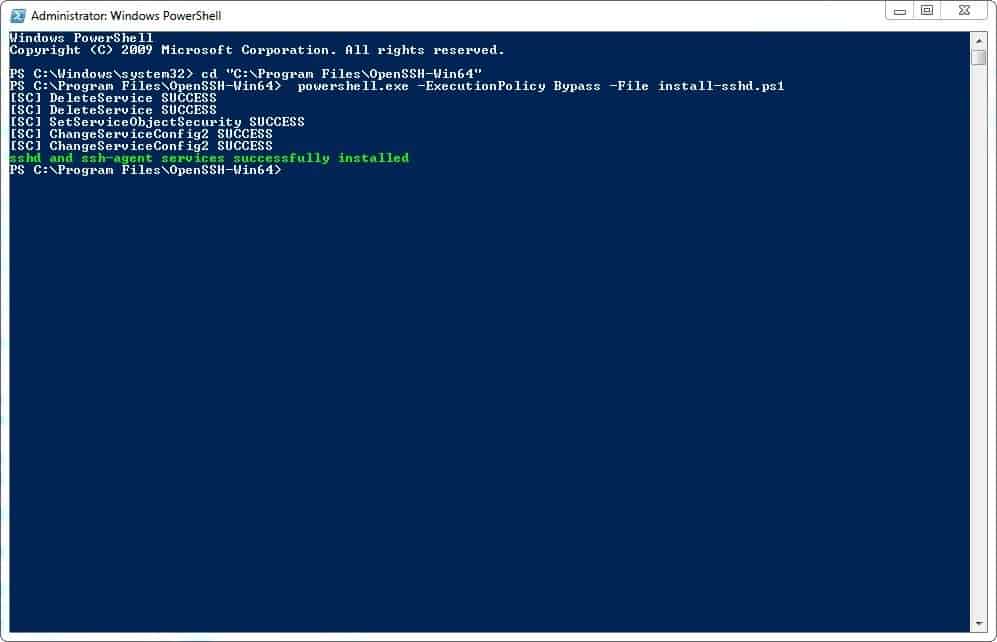
Het goede ding over SFTP is die u kan gebruiken voor alles wat je gebruikt voor FTP. Zo krijgt u een betere beveiliging voor gratis. Wat heb je te verliezen, toch?
Er is maar één probleem. Windows versies voor Windows 10 komen niet met SSH, dus moet u het installeren van OpenSSH (of iets dergelijks). Dit is een open source SSH implementatie, en raad eens wie raadt het? Microsoft. OpenSSH is opgenomen in Windows 10 en Windows Server 2019.
Deze tutorial is gebaseerd op de originele OpenSSH documentatie. De officiële gids kan intimiderend uitzien, dat is de reden waarom we een zo gebruikersvriendelijk mogelijk te maken. U kunt deze methode in elke versie van Windows, ik heb het getest op Windows 7.
Het instellen van een SFTP-server in Windows met behulp van OpenSSH
Dit proces bestaat uit twee delen: het installeren van OpenSSH en het openen van een SSH-poort voor SFTP te werken.
Het installeren van OpenSSH (en het activeren van de vereiste services)
- Download OpenSSH vanaf GitHub.
- Pak het bestand uit naar de map Program Files.
- Open de PowerShell als beheerder, en plak de volgende opdracht in het venster, om te navigeren naar de map: cd “C:Program FilesOpenSSH-Win64”.
- SSH heeft twee services uit te voeren, sshd en ssh-agent. Voor het installeren van deze plak de volgende opdracht in de PowerShell-venster: powershell.exe -ExecutionPolicy Bypass -Bestand install-sshd.ps1. U moet een boodschap zien die zegt: “sshd en ssh-agent-services geïnstalleerd”.
- Sluit de PowerShell-venster.
- U kunt beginnen met de diensten of handmatig instellen om automatisch te openen door het gebruik van de Diensten.msc. Dit zal de map maken “C:ProgramDatassh” met uw host-sleutel die is van cruciaal belang voor de dienst te werken.
Opmerking: De diensten zijn genoemd OpenSSH Authenticatie Agent en SSH-OpenSSH-Server.
Het openen van de SSH poort in de Windows Firewall handmatig
- SSH maakt gebruik van Poort 22 voor de overdracht/verificatie, die is afgesloten in Windows omdat SSH is niet standaard meegeleverd. Om het te openen, opent u de Windows Firewall in het Configuratiescherm.
- Klik op Regels voor Binnenkomende verbindingen (in het linkerdeelvenster).
- In het rechterdeelvenster, klik op nieuwe regel, selecteer Poort en klik op Volgende.
- Typ het nummer 22, in de Specifieke lokale poorten-optie en klik op Volgende.
- Kies “de Verbinding Toestaan”, klik op Volgende en selecteer “Eigen” voor de optie netwerk.
- Geef de regel een naam. Voor bijvoorbeeld SSH of OpenSSH.
- Klik op Voltooien.
Dat is het, u bent goed om te gaan.
Het testen van de SFTP-server
Laten we eens testen of het werkt. U moet een SFTP-client om dit te doen.. WinSCP is degene die ik gebruik op Windows, maar je kan gebruik maken van alle andere die ondersteunt SFTP, bijvoorbeeld FileZilla FTP Rush, of een file manager met ondersteuning van SFTP, zoals Altap Salamander.
Voor Android heb je veel opties; Total Commander en Ghost Commander heeft SFTP plugins, terwijl sommige apps, zoals Verbazen File Manager of X-plore File Manager over de functie ingebouwd.
Windows
Uitvoeren van WinSCP en selecteer “SFTP” als het protocol. In het veld hostnaam, voer “localhost” (als je het testen van de PC is geïnstalleerd OpenSSH op). Moet u uw Windows-gebruikersnaam en-wachtwoord om het programma verbinding maakt met de server. Klik op opslaan en selecteert u aanmelden.
U ziet een pop-up venster zoals hieronder weergegeven, waarin u wordt gevraagd als u vertrouwen op de server waarmee u verbinding probeert te maken. Sinds de server is van uw eigen computer, je kunt het. In principe is dit de host-sleutel die verifieert de aansluiting die door het apparaat. U kunt dit gebruiken om inhoud over te brengen van de ene computer naar de andere te.
Opmerking: Als uw Windows-gebruikersaccount beschikt niet over een wachtwoord, moet u gebruik maken van een publieke sleutel voor authenticatie van de SFTP-server, waarin een afzonderlijk proces. U kunt een ander account op het systeem voor SFTP toegang maar kan het nodig zijn om bestanden buiten de user directory.
Android
We Verbazen Bestand Manager is open source. Tik op de + knop, en selecteer “Cloud-verbinding”. Kies SCP/SFTP-verbinding en een pop-up verschijnt. Vind uw computer (IP-adres met behulp van command prompt, en de opdracht IP-config. Voor bijvoorbeeld mijn PC heeft het adres 192.168.1.9
Geef in het veld server, laat u het nummer van de poort 22 en voer uw Windows-gebruikersnaam en het wachtwoord op in de respectievelijke velden. Het moet aansluiten op uw computer, en u in staat zullen zijn om toegang te krijgen tot alle inhoud die kan worden geopend door op de Windows-account.
Slotwoord
Een van de belangrijkste voordelen van de operatie is dat u toegang heeft tot of het overbrengen van bestanden over een netwerk gemakkelijk; dit is niet iets dat alle gebruikers nodig hebben en er zijn zeker andere mogelijkheden om hetzelfde doel te bereiken, afhankelijk van individuele behoeften.
Nu U: Hebt u de set-up van SSH in het verleden of gebruik het actief?